win11文件夹外面出现一个黑色的框怎么去除 win11文件夹打开闪黑屏怎么办
更新时间:2024-02-28 15:41:23作者:yang
不少用户在使用Win11操作系统时遇到了一些问题,其中之一就是在打开Win11文件夹时,会出现一个令人困扰的黑色框。还有用户反映在打开文件夹时会出现闪黑屏的情况。这些问题给用户的正常使用带来了一些困扰。如何解决这些问题呢?本文将针对这两个问题进行探讨,并提供解决方法,帮助用户顺利使用Win11操作系统。
步骤如下:
1.
在电脑上找到黑框的文件夹,鼠标右击。点击【属性】。
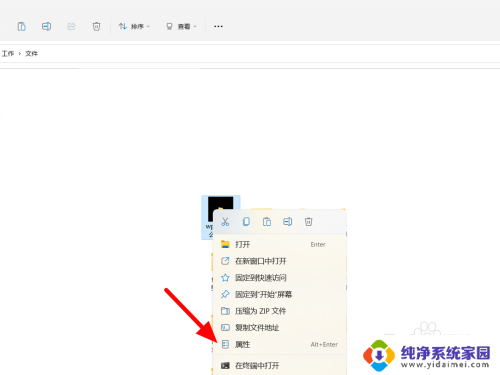
2.在属性界面,点击【自定义】。
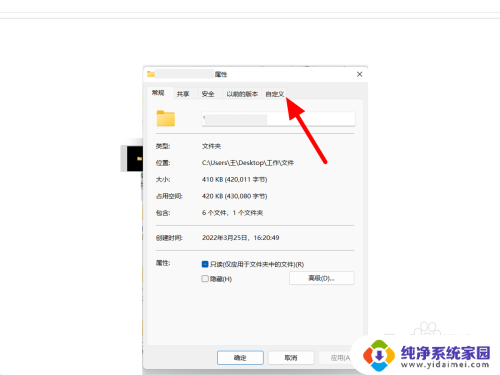
3.在自定义页面,点击【还原默认图标】。
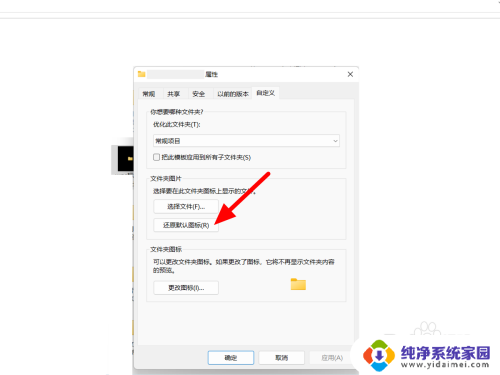
4.点击【应用】,这样就成功恢复为正常图标。
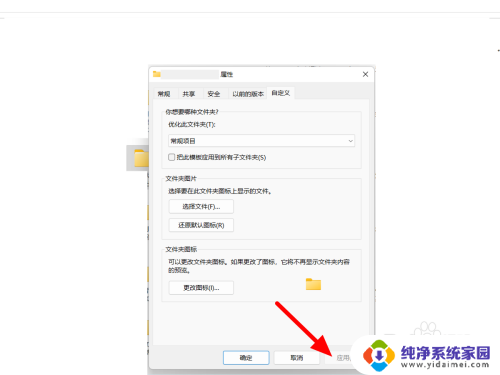
以上是如何去除win11文件夹外面出现的黑色框的全部内容,如果遇到这种情况,您可以按照以上操作解决问题,非常简单快速,一步到位。
win11文件夹外面出现一个黑色的框怎么去除 win11文件夹打开闪黑屏怎么办相关教程
- win11文件夹前面框怎么去掉 win11文件夹打开时弹出黑框怎么办
- win11文件夹变成黑色方块 win11文件夹图标显示黑框怎么处理
- win11文件框黑色 Win11系统文件夹有黑框怎么解决
- win11主文件背景黑色怎么换成白色 Win11文件夹背景黑色怎么恢复
- win11文件夹内右键就闪退 win11打开共享文件夹闪退解决步骤
- win11删除文件夹 win11文件夹无法删除怎么办
- win11系统文件夹经常打不开 win11文件夹打不开怎么解决
- win11 打不开文件夹 win11文件夹打不开怎么修复
- win11桌面文件夹都打不开 win11文件夹打不开解决方案
- win11右键点文件夹一直转圈 win11右键文件夹右键无响应怎么办
- win11如何关闭协议版本6 ( tcp/ipv6 ) IPv6如何关闭
- win11实时防护自动开启 Win11实时保护老是自动开启的处理方式
- win11如何设置网页为默认主页 电脑浏览器主页设置教程
- win11一个屏幕分四个屏幕怎么办 笔记本如何分屏设置
- win11删除本地账户登录密码 Windows11删除账户密码步骤
- win11任务栏上图标大小 win11任务栏图标大小调整方法